Промена резолуције екрана у оперативном систему Виндовс 10 је изузетно једноставна. Кликните десним тастером миша на празно место на радној површини, изаберите ставку Поставке приказа да бисте отворили одељак поставки приказа у апликацији Подешавања, а затим изаберите резолуцију екрана у одељку Резолуција да бисте применили нову резолуцију.
Можете и да промените резолуцију екрана отварањем контролне табле / подешавања графичког драјвера.
С времена на време, читаоци се обраћају нама да се жале да нису у стању да промене резолуцију екрана у оперативном систему Виндовс 10. Читаоци наводе да падајућа резолуција екрана не приказује све доступне резолуције или приказује само тренутну резолуцију екрана.

Ако такође не можете да промените резолуцију екрана у оперативном систему Виндовс 10, молимо вас да испробате следећа решења у том редоследу.
ВАЖНО: Пре испробавања решења поменутих на овој страници, саветујемо вам да поново покренете рачунар једном.
НАПОМЕНА: Ако сте у журби, помакните се до рјешења 4 овог чланка.
Решење 1 од 5
Проверите да ли је управљачки програм за екран инсталиран на рачунару
Чешће него не, не можете променити резолуцију екрана без инсталирања одговарајућег управљачког програма за приказ / графику. Да бисте проверили да ли сте инсталирали управљачки програм за приказ:
Корак 1: Кликните десним тастером миша на дугме Старт на траци задатака, а затим изаберите Управљач уређајима да бисте га отворили.
Корак 2: Проширите Дисплаи или Дисплаи адаптер . Унос ваше графичке картице показује да је управљачки програм инсталиран. Ако управљачки програм за екран није инсталиран, видећете да је основни унос управљачког програма за Мицрософт приказ умјесто графичке картице.
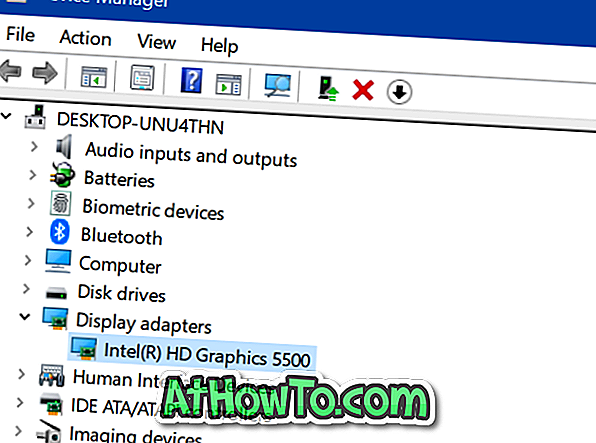
Решење 2 од 5
Поново покрените управљачки програм екрана
Повремено, поновно покретање управљачког програма за приказ / графику може поправити проблем. Зато је добра идеја да поново покренете управљачки програм за екран тако што ћете истовремено притиснути тастере Виндовс + Цтрл + Схифт + Б. Ваш рачунар ће направити звучни сигнал једном док поново покреће управљачки програм за екран и екран ће можда једном треперити током истог.
Проверите да ли сада можете да промените резолуцију екрана.
Решење 3 од 5
Ажурирај управљачки програм за приказ
Уз подразумеване поставке, Виндовс 10 аутоматски преузима и инсталира најновију верзију управљачког програма за екран кад год је доступан. Ако сте искључили аутоматска ажурирања управљачких програма, можете ручно да проверите да ли је ажурирање доступно за управљачки програм екрана. Ево како то учинити.
Корак 1: Отворите Девице Манагер . Проширите Дисплаи адаптерс .
Други корак: Кликните десним тастером миша на ставку графичке картице, а затим кликните на опцију Ажурирај управљачки програм .
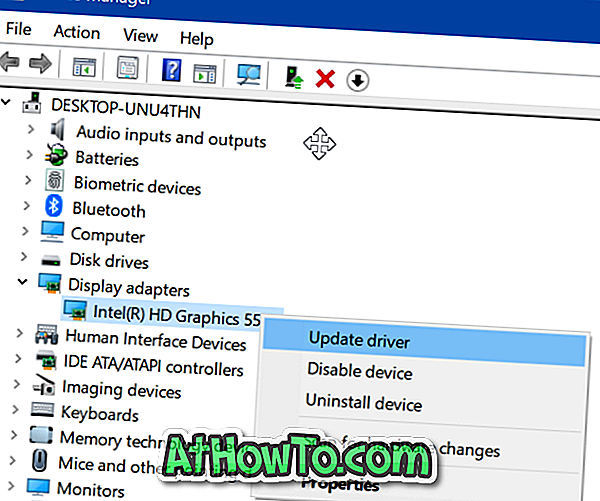
Корак 3: У резултирајућем чаробњаку Упдате Дриве (Погон за ажурирање управљачког програма), кликните Сеарцх аутоматиц (Тражи аутоматски) за опцију ажурираног управљачког програма да бисте проверили рачунар као и интернет ако је доступна новија верзија управљачког програма екрана. Ако је доступно, Виндовс 10 ће аутоматски преузети и инсталирати ажурирање.
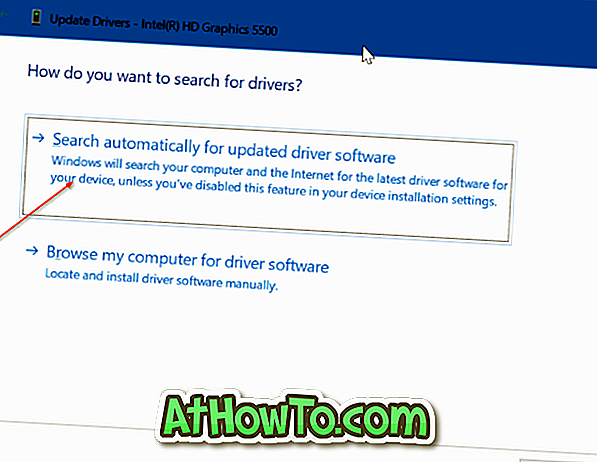
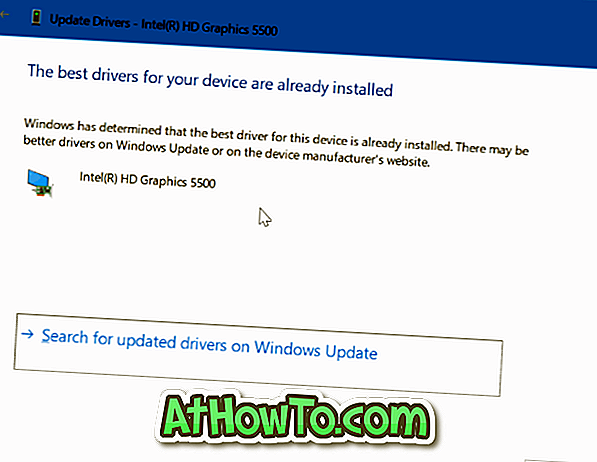
Решење 4 од 5
Поново инсталирајте управљачки програм екрана
Ако не можете да промените резолуцију екрана, то је вероватно зато што управљачки програм екрана није инсталиран или оштећен. Поновно инсталирање управљачког програма екрана би требало да поправи проблем.
Пратите нас како да поново инсталирате управљачки програм екрана у оперативном систему Виндовс 10 за детаљна упутства.
Након поновног инсталирања управљачког програма екрана, поново покрените рачунар, а затим проверите да ли можете да промените управљачки програм екрана.
Решење 5 од 5
Вратите Виндовс 10 на претходни датум
Ако након инсталирања неких програма или промене оперативног система не можете да промените резолуцију екрана, можете покушати да вратите Виндовс 10 на раније датуме. Погледајте упутства за враћање оперативног система Виндовс 10 на ранији чланак са детаљним упутствима.
Можда ћете желети да знате како да подесите прилагођену резолуцију екрана у оперативном систему Виндовс 10.













